Kuidas Discordi konto jäädavalt kustutada
Miscellanea / / April 03, 2023
Discord on keskus mängijad kokku tulema, suhelda ja mängida. Kui olete Discordi kasutamisest väsinud või soovite pausi teha ja Discordi kustutada või ajutiselt selle kasutamise lõpetada, ärge muretsege! See artikkel juhendab teid, kuidas Discordi kontot kustutada.
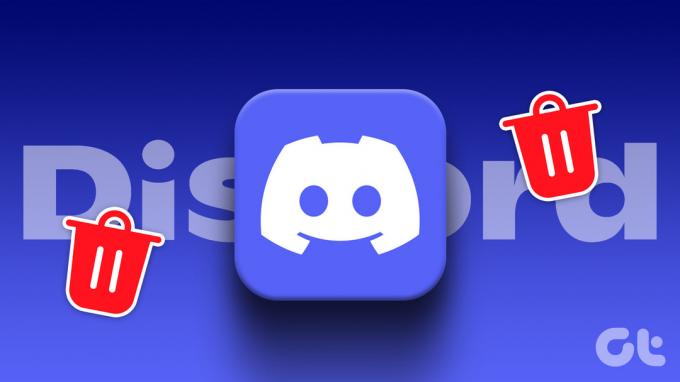
Me käsitleme kõigi seadmete toiminguid kõige lihtsamal meetodil. Enne Discordi konto kustutamist peate siiski teadma mõnda asja.
Mida teada enne oma Discordi konto kustutamist
Kui kustutate oma Discordi konto, kustutatakse jäädavalt ka kõik seotud kontoandmed koos võimalusega need 14 päeva jooksul taastada. Kuid pärast 14-päevast ajapikendusperioodi te ei saa seda teha taaselustada oma Discordi konto.
IPeale selle peate kas kustutama või omandiõiguse üle andma serveritest kellelegi teisele. Discordi konto saate kustutada ainult siis, kui olete oma serverid välja sorteerinud. Kui see on tehtud, võite liikuda järgmise jaotise juurde.
Kuidas Discordi konto jäädavalt eemaldada
Oleme selle Discordi konto lõpliku kustutamise etapi jaganud kaheks osaks. Saate valida endale sobiva viisi. Alustagem.
Discordi konto kustutamine Windowsi või Maci abil
Samm 1: vajutage klaviatuuril Windowsi klahvi, tippige Ebakõla otsinguväljalja klõpsake käsul Käivita administraatorina.

2. samm: klõpsake vasakus alanurgas ikooni Seaded (hammasratas).

3. samm: Kerige jaotises Minu konto alla, et leida Konto eemaldamine, ja klõpsake käsul Kustuta konto.
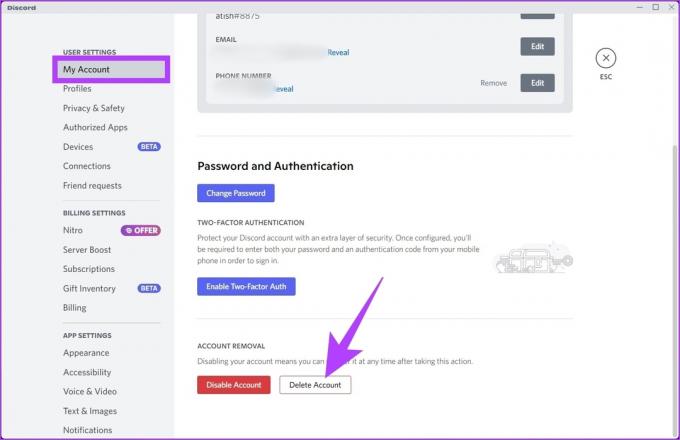
4. samm: Sisestage konto kustutamise viibale oma praegune parool ja klõpsake nuppu Kustuta konto.
Märge: Kui teil on kahefaktoriline autentimine lubatud, peate ka selle koodi sisestama.
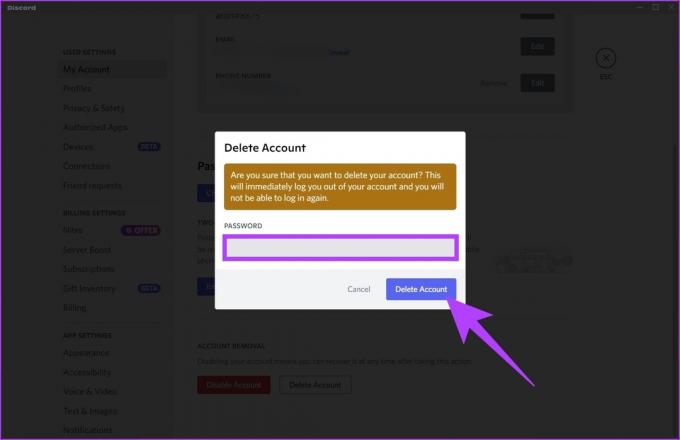
Palun. Olete oma Discordi konto edukalt kustutanud. Kui teil pole juurdepääsu Windowsile või macOS-ile, saate Androidi või iOS-i abil Discordi konto kustutada järgmiselt.
Discordi konto kustutamine Android- või iOS-seadmest
Samm 1: avage oma telefonis rakendus Discord ja minge oma profiilile.

2. samm: navigeerige kontole.

3. samm: Nüüd kerige alla ja puudutage valikut Kustuta konto.

4. samm: sisestage konto kustutamise viibale oma praegune parool ja puudutage OK.

see on kõik. Teie konto on kustutatud. Konto kustutamine on sageli viimane võimalus, eriti kui te pole kindel, kas soovite oma kontot kustutada. Seega oleks parem Discordi konto kustutamise asemel keelata.
Discordi konto keelamine: konto kustutamise alternatiiv
Kui soovite Discordis pausi teha, kuid ei soovi kontot jäädavalt kustutada, saate oma Discordi konto keelata järgmiselt.
Discordi konto kasutamise keelamine Windows või Mac
Samm 1: vajutage klaviatuuril Windowsi klahvi, tippige Ebakõla otsinguribalja klõpsake nuppu "Käivita administraatorina".

2. samm: klõpsake vasakus alanurgas ikooni Seaded (hammasratas).

3. samm: Kerige jaotises Minu konto alla, et leida valik Konto eemaldamine, ja klõpsake käsul Keela konto.

4. samm: Sisestage konto keelamise viibale oma parool ja klõpsake käsul Keela konto.

Siin on see. Olete oma Discordi konto keelanud. Mis siis, kui kasutate mobiilseadet? Noh, saate seda teha ka sealt.
Discordi konto ajutiselt eemaldamine Android või iOS
Samm 1: avage oma telefonis rakendus Discord ja minge oma profiilile.

2. samm: navigeerige kontole.

3. samm: Nüüd kerige alla ja puudutage valikut Keela konto.

4. samm: Sisestage konto keelamise viibale oma praegune parool ja puudutage OK.

Palun. Olete oma Discordi konto deaktiveerinud. Kuid, peate teadma, mis Discordi konto keelamisel juhtub. Liikuge järgmise jaotise juurde.
Mis juhtub, kui teie Discordi konto keelatakse?
Kui keelate oma Discordi konto, hoitakse teie kontot ootel kuni naasmiseni. Vahepeal ei saa te teateid Discordi serveritelt ega oma sõpradelt. Kuid kõik sõbrakutsed, mille saate talveunerežiimi ajal, on naastes endiselt olemas.

Pidage meeles, et kaks aastat või kauem passiivsed kontod võidakse kustutada. Seega otsustage Discordi osas 2 aasta jooksul ja aktiveerige see uuesti, kui soovite oma Discordi konto säilitada. Seda öeldes jätkame ja keelame Discordi konto.
Kiire näpunäide: Kui saate selle uuesti aktiveerida ja keelata, on teil veel kaks aastat aega, et mõelda, kas naasta Discordi.
Noh, kui muudate meelt ja soovite oma Discordi konto uuesti aktiveerida, saate seda teha. Jätka lugemist.
Kuidas taastada keelatud Discordi konto
Kui olete otsustanud ja soovite oma Discordi konto taastada, toimige järgmiselt.
Samm 1: avage Discord ja sisestage oma konto mandaadid.
Märge: Sisestage kindlasti õige kasutajanimi ja parool. Kui ei, siis on suur tõenäosus, et Discord blokeerib teil sisselogimise.
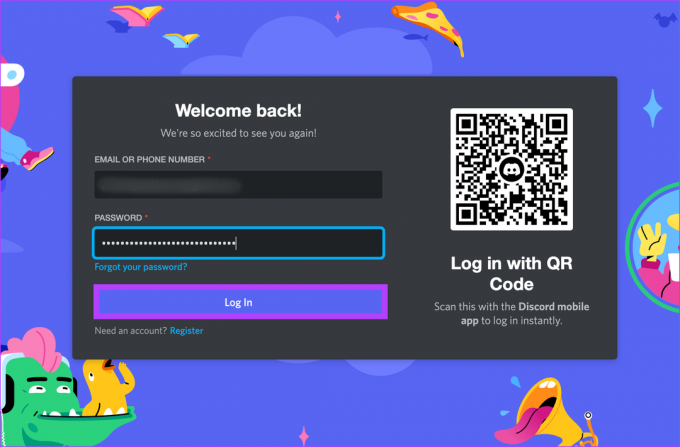
2. samm: klõpsake viibas nuppu Taasta konto.

Ja see ongi kõik. Olete tagasi Discordis, et nautida kõiki platvormi pakutavaid funktsioone. Kui teil on rohkem küsimusi, vaadake allolevat KKK jaotist.
KKK Discordi konto kustutamise kohta
Selle põhjuseks on asjaolu, et Discord annab kasutajatele oma kontode taastamiseks 14-päevase aja. Pärast seda kustutab Discord konto ja sellega seotud andmed jäädavalt oma serveritest.
Kustutatud Discordi kontot ei saa jälgida, kuna kasutajanimi ja kordumatu identifitseerimisnumber pole sellega enam seotud.
Eraldi meili ID-ga? Jah, sa saad. Discord ei võimalda teil sama e-posti ID-ga mitut kontot luua.
Kui vajutate nuppu Tühista, tühistatakse tellimus pärast käimasolevat arveldusperioodi.
Ainus viis oma kontole juurdepääsu saamiseks on ühendust võtta Discordi tugi ja selgitage olukorda. Nemad on ainsad, kes saavad teid aidata.
Koli mängukogukonnast välja
Discordist lahkumine, olgu see siis ajutiselt või lõplikult, on raske inimese jaoks, kes on seotud paljude kogukondade ja vestlustega. Seal on palju funktsioone, millest võite ilma jääda, eriti Spotify ühendus Discordiga. Kuid kui olete oma otsuses kindel, aitavad kõik ülaltoodud meetodid teil ebakõladest lõplikult välja tulla.
Viimati värskendatud 29. novembril 2022
Ülaltoodud artikkel võib sisaldada sidusettevõtte linke, mis aitavad toetada Guiding Techi. See aga ei mõjuta meie toimetuslikku terviklikkust. Sisu jääb erapooletuks ja autentseks.



